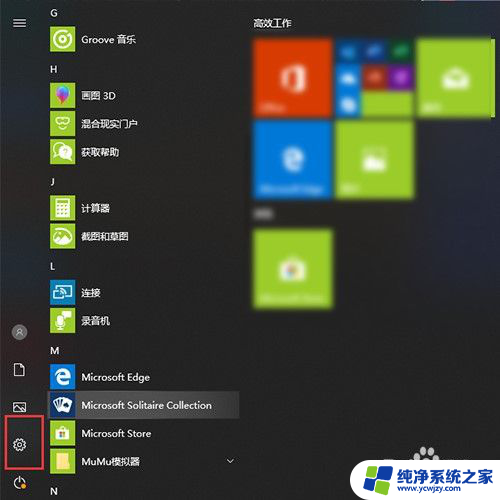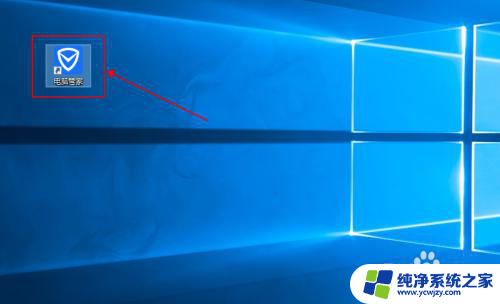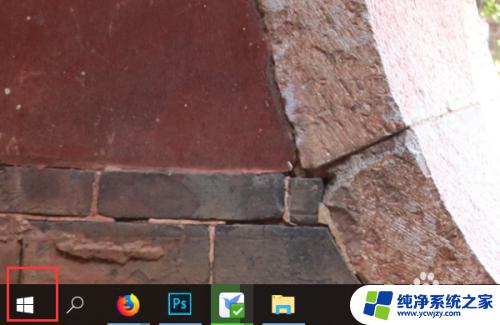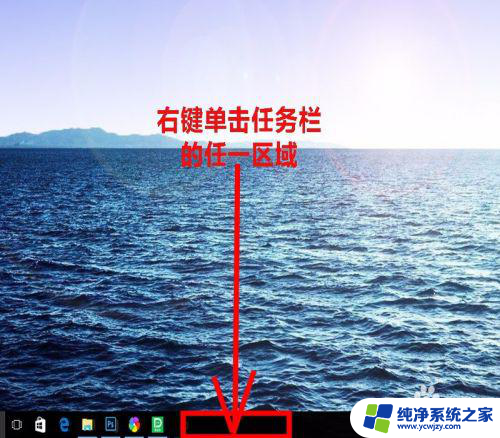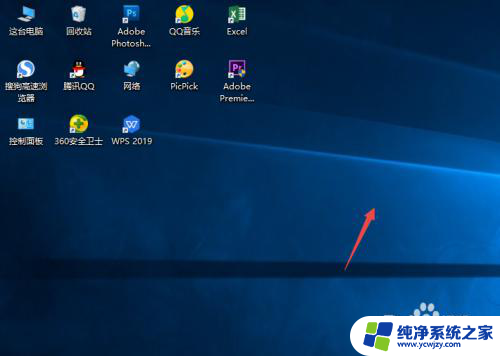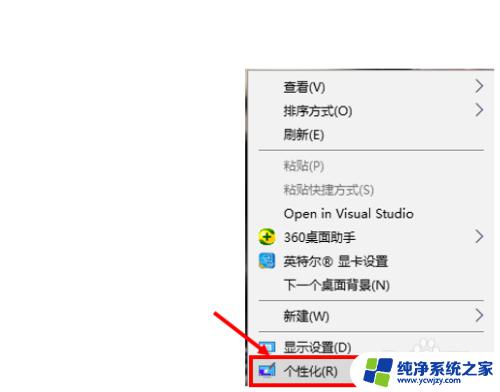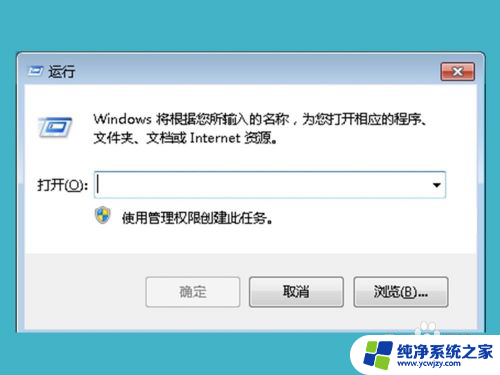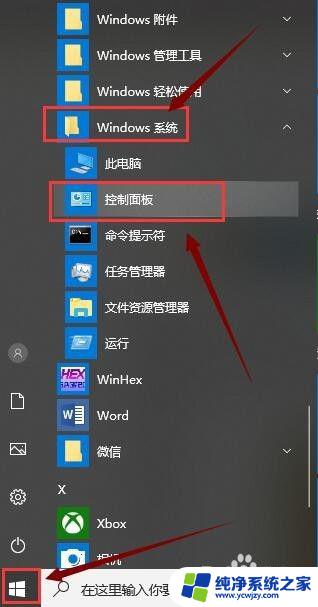如何卸载桌面助手 彻底清除Windows10上的360桌面助手方法
如何卸载桌面助手,在Windows10操作系统中,有许多桌面助手软件可供选择,其中360桌面助手是备受用户喜爱的一款,有时候我们可能需要卸载它,无论是为了节省系统资源还是为了尝试其他桌面助手软件。仅仅通过常规的卸载方法并不能完全清除该软件,残留的文件和注册表项可能会在系统中留下垃圾数据。本文将介绍如何彻底清除Windows10上的360桌面助手,以确保系统的干净和稳定。
我们可以打开 windows 设置或点击开始菜单 -设置 按钮;在 【应用】选项;找到 360桌面助手 点击后 点击【卸载】即可;

卸载方法二:
1、使用360安全卫士,点击进入上方的“功能大全”。在功能大全界面,点击左下角的“我的工具”,然后再点击一下“新功能尝鲜”,之后可以看到这个功能里面就包含了360桌面助手,关闭提示,如图:
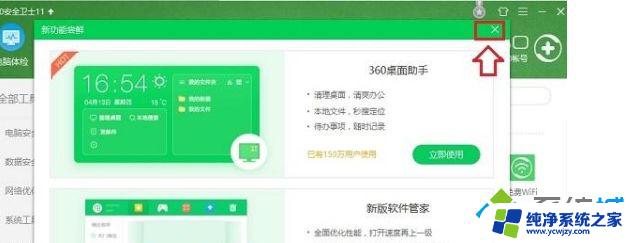
2、点击底部的“编辑”,然后上部的小工具上面就会出现可删除的“X”了,点击X就可以关闭小关小部件工具了,点击“确定”卸载。
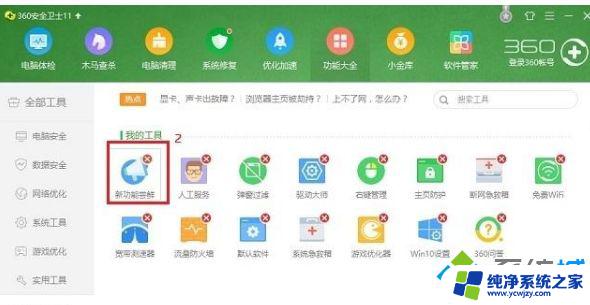
卸载方法三:
1、直接点击360桌面助手右上角“三横线”菜单图标,在菜单列表中,点击“我要卸载,在弹出的确认卸载提示框中,点击“我要卸载”,就可以快速卸载360桌面助手。

以上就是如何卸载桌面助手的所有步骤,如果您遇到相同的问题,可以参考本文中介绍的步骤进行修复,希望这篇文章能对您有所帮助。